 [EDIT] Une nouvelle version de cet article concerne Snow Leopard, Scanner sous Snow Leopard avec les imprimantes HP «Tout en un».
[EDIT] Une nouvelle version de cet article concerne Snow Leopard, Scanner sous Snow Leopard avec les imprimantes HP «Tout en un».
Bien que de très nombreuses imprimantes Hewlett Packard soient gérées d’origine par Mac OS 10.5 (HP annonce plus de 1000 périphériques compatibles nativement), les fonctions de numérisation des modèles «All in one» sont malheureusement systématiquement oubliées.
Pour les utilisateurs ayant effectué une mise à jour de leur mac depuis la version 10.4, pas de soucis, ils retrouveront généralement toutes les fonctionnalités d’avant la mise à jour. Par contre, pour les nouveaux macs directement sous 10.5, ou pour ceux qui ont du faire un «Clean install», impossible de réinstaller les drivers HP pour les imprimantes commercialisées avant la sortie le Leopard, ils ne fonctionnent tout simplement plus.
HP indique dans ce document les modèles compatibles, mais ne détaille que très rapidement les soucis liés à un «Clean install».
Après de nombreuses tentatives sur une PSC 1315, voici une solution pour retrouver le fonctionnement de HP Scan Pro. Cette solution devrait aussi fonctionner sur d’autres modèles.
[EDIT] Fonctionne sur les 1215, 1610, C6100, voir les commentaires plus bas.
En partant d’un Mac OS 10.5 fraîchement installé (testé sur un 10.5.1 et 10.5.2), récupérer la dernière version des drivers sur le site HP. Dans le cas de la PSC 1315, le fichier «1310_790_FR.dmg» (version 7.9 d’août 2006).

Ouvrir Contents puis Sub Installers, et installer dans l’ordre :
– SMARTX
– HP IO Core
– Device Chooser
– 1310 Instantiation files
– HP AiO Scan
– HP Scan Pro
– HP Scan Pro Help
Et uniquement ces drivers et applications.
[EDIT] Pour la PSC 1610, ouvrir Contents puis Packages, et installer :
– HP AiO Scan
– Bundles
– Destination
(voir le commentaire de Piotr plus bas).
Puis aller dans Applications, Hewlett-Packard, Device Utilities. Lancer «HP All-in-One Device Chooser». L’imprimante devrait apparaître, la sélectionner et faire Ok. Si ce n’est pas le cas, faire «Actualiser la liste». Quitter cette application, et lancer HP Scan Pro.
Dans certains cas, il est nécessaire de modifier HP Scan Pro pour le faire fonctionner via Rosetta (Lire les informations, et cocher «Ouvrir avec Rosetta»).
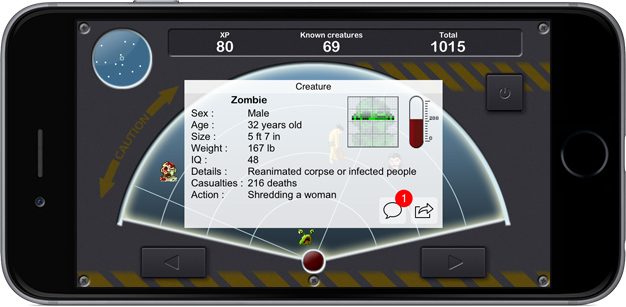
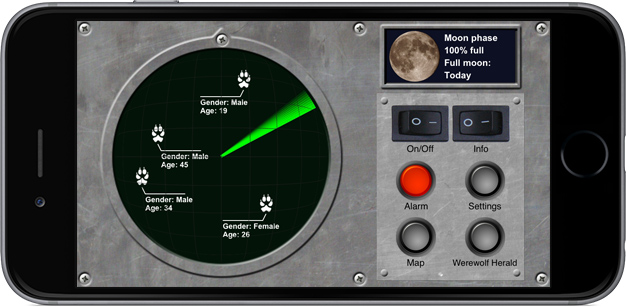
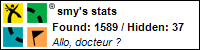
merci ! ça marche !
je vois rien dans le “device chooser”! pourtant je vois l’imprimante avec le system profiler.
J’avais fait la “betise” d’installer les drivers en entier, est-ce que ca peut jouer? (j’ai essayé de tout supprimer, mais je ne suis pas sûr de mon coup… pourriez-vous m’indiquer la liste de tout les fichiers à retirer?)
pourriez-vous m’aider? merci!
@ Pierrot
Je crains qu’il ne faille re-faire une installation propre de Leopard par dessus votre installation, je peux vous guider si vous le souhaitez…
L’appli de désinstallation HP ne fonctionne pas, le mac ne retrouve pas sa configuration initiale.
Je voulais juste rajouter que j’ai un tout-en-un psc1215. J’ai suivi vos instructions à la lettre et ça fonctionne à merveille. Merci encore à smy, je suis sauvé !!!
Je vais rentrer chez moi ce we récupérer le DVD de leopard, il est possible de le réinstaller par dessus ma version? (j’avais déjà fait une update, et non pas une “clean install”). Ca me fait bizarrement penser à Windows ;)
Sinon j’ai qd meme fait l’essai de supprimer TOUS les fichiers relatifs aux imprimantes dans les differents dossier de library, puis de re-suivre votre procédure, et ca n’as pas marché. J’ai qd meme vérifié avec la démo de VueScan, mon scanner fonctionne bien!!
Hélas, j’ai installé les drivers par la procédure normal … et il n’ai absolument pas question que je réinstalle léopard, y a t-il une procédure a suivre pour éliminer complètement l’installation normal puis suivre la procédure proposée ? Bref, pas de scanner visible en wireless, l’imprimante imprime correctement par contre, ce qui est amusant, c’est que toute les fonctionnalités sont disponible sous Linux en Wireless (Impression, Scan, Fax, …) ! Bref, que fait HP & Apple pour résoudre le problème ?
Bon, j’ai resorti un bon vieux scanner Epson Perfection 1200: les drivers datent de 2006, mais ça marche impeccablement, du premier coup! D’ailleurs, Epson précise sur son site que tous ses scanners sont compatibles Leopard. Si je dois racheter une imprimante ou un scanner, il y a peu de chance pour que je choisisse HP maintenant!!
@ emmaemme
Merci
@Pierrot
L’installation par dessus fonctionne parfaitement. De mémoire, lors de l’installation, sur l’écran de choix du disque, vous avez un bouton “Option”. Cliquez dessus et choisissez Archiver et installer (encore de mémoire).
@Christophe
Je n’ai pas trouvé d’autre solution…
ça fonctionne parfaitement, merci beaucoup !
Je ne sais pas comment j’ai fait
mais visiblement cela marche.
J’ai désinstallé les logiciels, j’ai suivi les instructions de Smy
Cela n’a pas fonctionné
alors je n’ai rien supprimé et refait l’installation totale par le disque normalement
et là ça marche … donc je ne vous dis pas pourquoi je n’en sais rien, mais si cela peut dépanner qq’un.
Ohhh U rock!
installation parfaite
Respect.
Bonjour,
merci beaucoup pour les explications simples et efficaces. J’avais le même problème de scanner avec un HP 1315 tout en un et mon nouveau Macbook pro en 10.5.4 .J’avais bien essayer mais sans succès en chargeant les additifs du disks systems 10.5 , les drivers HP.
J’ai suivi vos instructions et mon scanner remarche.
Ouf !
Je viens de procéder – en suivant à la lettre vos instructions – à l’installation de HP Scan Pro pour une PSC 1610 … sans aucun pb.
Pour info voici ma config :
iMac Intel Core Duo 2 (2.66 Ghz), OSX 10.5.4
Installer : “HP_Installer_PSC1500_1600_v9.5”
A son sujet, les Packages se trouvent dans “Contents” puis “Packages”, il y a 2 programmes “HP AIO Scan” : “Bundles” et “Destination” que j’ai installé dans cet ordre.
Merci – beaucoup – pour cette procédure
Excellent ! Ca fonctionne impec pour une phtosmart C6100 series.
Suivre l’installtion comme indiqué dans le commentaire de Piotr.
Juste le package HP Scan Pro Help ne s’installe pas.
Tout fonctionne correctement ! Merci beaucoup pour ton aide très précieuse.
Merci pour ces indications ! fonctionne parfaitement pour une HP 1610 (drivers v9.7. Suivre indications de Piotr)
Je viens de modifier l’article avec vos remarques, merci à tout le monde !
Bonsoir,
J’étais ravie de trouver enfin une solution car je possède une psc 1317. j’ai essayé de faire l’installation comme vous l’avez indiqué plus haut mais ça ne marche pas :-(. Ce qui se passe c’est que lorsque je vais dans device chooser, je n’ai aucune imprimante de dispo (meme en actualisant)… avez-vous un idée ? que puis-je faire ? Help !!!
(je suis franchement énervée contre hp et de leur “aide” en ligne. la seule solution qu’ils préconisent c’est d’acheter une nouvelle imprimante compatible ! mon imprimante n’a que 3 ans. je ne vais quand même pas changer d’imprimante à chaque changement de système non ? je trouve ça quand même super malhonnête de leur part d’agir comme ça pour nous pousser à consommer !).
Bon je me calme. en attendant si cous avez une p’tit idée, je suis preneuse !
Merci :-)
@smy : GENIAl !!!! Merci merci merci j’étais vert quand j’ai réalisé que mon imprimante était soit disant HS pour 10.5…
Pour info : j’ai désinstallé le logiciel HP , je l’ai réinstallé comme indiqué (ca marche avec la série des PSC 2400, j’ai une 2410), et ca fonctionne du premier coup…
BRAVO
mille merci!!!
depuis le temps que je me prends la tete :)
marche avec photosmart C5190